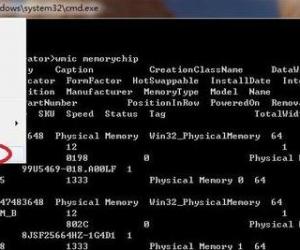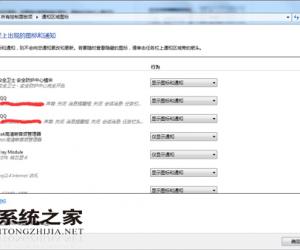电脑死机之后开始菜单没有设置选项怎么处理 电脑死机之后开始菜单没有设置选项处理方法
发布时间:2017-04-12 15:54:38作者:知识屋
电脑死机之后开始菜单没有设置选项怎么处理 电脑死机之后开始菜单没有设置选项处理方法 1、在win10桌面空白处,点击右键弹出菜单,选择个性化,如图所示:
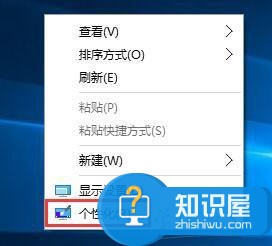
个性化
2、调出个性化设置窗口后,我们切换至开始选项卡,然后点击右侧下方的“选择哪些文件夹显示在开始屏幕上”,如图所示:
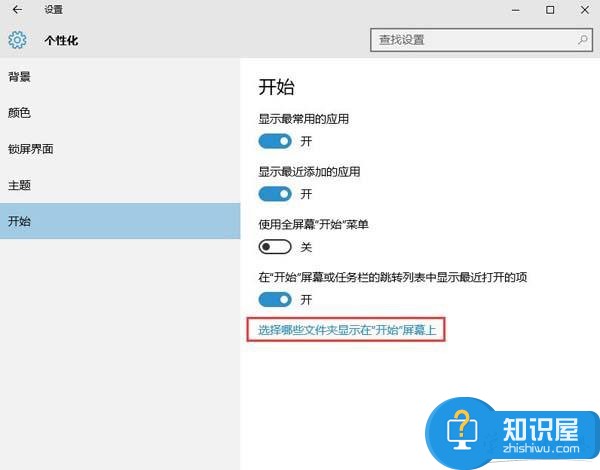
3、一般正常情况下,可以看到设置选项呈关闭状态,我们将其开启,就可以在开始菜单中找到了,如图所示:

下面小编再为大家介绍一下u盘中隐藏文件查看方法吧
u盘中隐藏文件查看方法
1、按win+r打开运行窗口,输入cmd,接着在窗口中,输入u盘盘符,回车即可,如图所示:
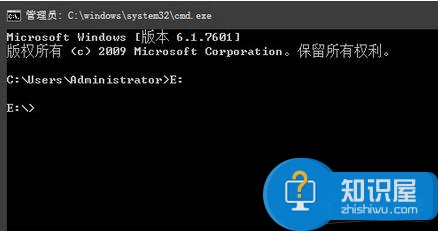
2、紧着在输入dir/ah,回车即可看到是否有隐藏文件存在,如图所示:
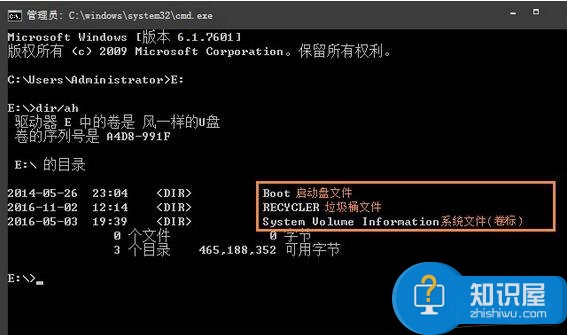
(免责声明:文章内容如涉及作品内容、版权和其它问题,请及时与我们联系,我们将在第一时间删除内容,文章内容仅供参考)
知识阅读
软件推荐
更多 >-
1
 一寸照片的尺寸是多少像素?一寸照片规格排版教程
一寸照片的尺寸是多少像素?一寸照片规格排版教程2016-05-30
-
2
新浪秒拍视频怎么下载?秒拍视频下载的方法教程
-
3
监控怎么安装?网络监控摄像头安装图文教程
-
4
电脑待机时间怎么设置 电脑没多久就进入待机状态
-
5
农行网银K宝密码忘了怎么办?农行网银K宝密码忘了的解决方法
-
6
手机淘宝怎么修改评价 手机淘宝修改评价方法
-
7
支付宝钱包、微信和手机QQ红包怎么用?为手机充话费、淘宝购物、买电影票
-
8
不认识的字怎么查,教你怎样查不认识的字
-
9
如何用QQ音乐下载歌到内存卡里面
-
10
2015年度哪款浏览器好用? 2015年上半年浏览器评测排行榜!